目次
■概要/特徴■動作環境/注意事項
■利用手順
■画面と操作
1.友達を選択します。
2.友達のアバターを作成します。
3.作成したアバターを閲覧します。
4.ホーム画面のウィジェットに設定します。
5.アプリの設定を行います。
概要/特徴

概要:
「Pocket Friends」は電話帳に登録している友達のアバターを作成するアプリです。作成したアバターはホーム画面にショートカットとして登録することが可能で、ワンタッチで友達に電話をかけたりメールを送ったりすることができます。
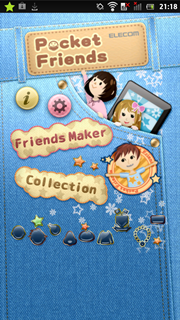
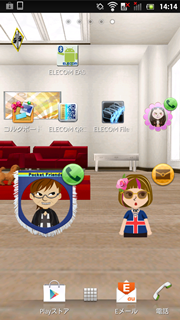
特長:
●電話帳の中の友達のアバターを作れる!目、口、鼻はもちろん、ヘアースタイルや服装などこだわりのアバターが作れます。男友達から女友達まで幅広いアバターアイテムを使いこなして、たくさん友達を作成できます。
●友達のアバターがショートカットになる!!
友達の顔を作ったらホーム画面に設定可能!!電話やメールのショートカットにできるので、よく連絡する友達に簡単アクセスできます。
●アバターのカスタマイズアイテムを多数用意
目、口から服装やアクセサリーまで、豊富なアイテムを用意しています。姫キャラ/パンクキャラ/ガーリーキャラ、友達の顔を思い浮かべながら、個性豊かなアバターを作成することができます。
※一部のカスタマイズアイテムは、別途有償版をダウンロードすることで利用が可能となります。
●ポケットの中で友達コレクション♪
アバターは顔や服装だけでなく、ネームプレートを設定したり、缶バッジやエンブレムのように加工できるフレーム素材を用意!かっこよく編集してポケットの中で友達のコレクションを作ることができます。
動作環境/注意事項
動作環境:
android 2.2 / 2.3 / 4.0
※動作確認機種、端末についてはダウンロードページをご確認ください。
注意事項:
このアプリケーションでは、インターネットを接続を行う操作があります。
有償版とポイントシステム:
●有償アイテム
一部のアイテムはアプリ内から別途有償版を課金購入することで利用できるようになります。
●ポイントシステム
本アプリは、外部の広告ネットワーク「metaps」を利用して、ポイントを獲得するシステムを導入しています。「metaps」からアプリをダウンロード後に起動するなどするとポイントが獲得でき、アイテムと無料で交換することが可能です。ネットワークに接続されている環境でなければ、「metaps」からアイテムをダウンロードしてポイントを獲得することができません。また、「metaps」の不具合によってポイントが獲得できない場合は、「metaps」の外部広告ネットワークが整備される必要があります。ポイントを獲得するシステムについては、本アプリでは不具合を解決できない場合がありますので、ご了承下さい。
●スペシャルアイテム
本アプリにはスペシャルアイテムを用意しています。スペシャルアイテムは購入したりポイントで交換することができません。すべての有償アイテムを購入したりポイント交換で解放することで、初めて利用できるようになるアイテムです。
利用手順
1. 友達を選択します。
電話帳から友達を選択します。
2. 友達のアバターを作成します。
選択した友達のアバターを作成します。
3. ホーム画面からウィジェットに設定します。
ホーム画面からウィジェットを起動し、アプリリストの「Pocket Friends」を選択します。
アプリが起動するので設定する友達を選択します。
4. ホーム画面からショートカットとして利用します。
ホーム画面に設定した友達のアバターをタップすると、電話やメールのショートカットとして利用できます。
画面と操作
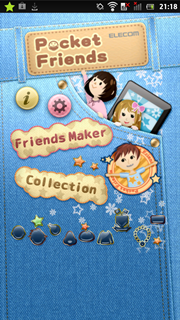
「Friend Maker」をタップし、電話帳を起動します。
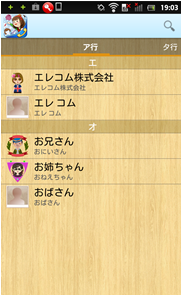
友達を選択します。
(あいうえお順で友達が表示されます。検索を行うことも可能です。)
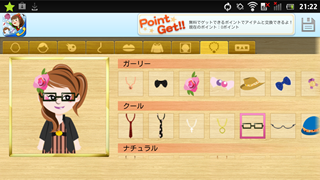
輪郭や顔、目口鼻といったアイテムで友達の表情を作成します。また、洋服やアクセサリでデコレーションすることもできます。フレームを選択すると、バッジやワッペンのような雰囲気に仕上げることもできます。
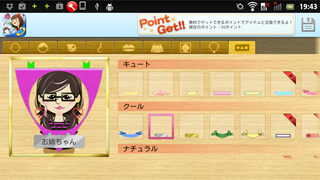
ネームプレートを設定すると、友達の電話帳登録の名前が表示できるようになります。ホーム画面にショートカットを設定する際に、表示するかどうかを設定画面から設定することができます。
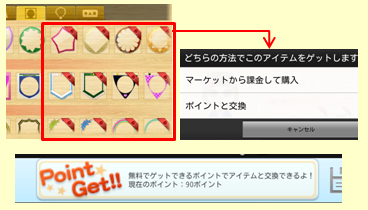
アイコン上部に帯がついたアイテムは利用が制限されたアイテムです。タップすると以下のいずれかの方法で利用できるようになります。
●google playのマーケット経由でアプリから課金を行って購入
●ポイントと交換
ポイントはこの画面の上部の「Point Get!!」というバナーから特設ページを開くと、 ゲットすることができます。
※外部広告ネットワーク「metaps」により配信されているポイントサービスを利用しています。広告アプリをダウンロードして起動するなどしてポイントが獲得できます。
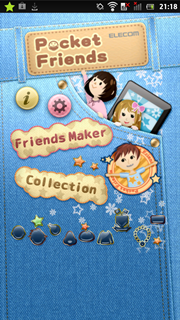
「Collection」をタップし、作成済のアバターを閲覧します。
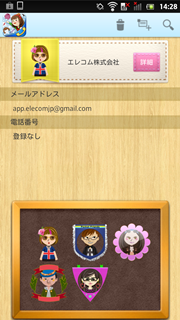
アバターの一覧が表示されます。
選択して「詳細」をタップするとアバターの情報がさらに詳しく閲覧できます。
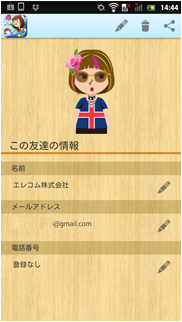
ショートカットの際に、どのメールアドレスや電話番号に連絡するかを選択したり、一度作成したアバターを編集することができます。
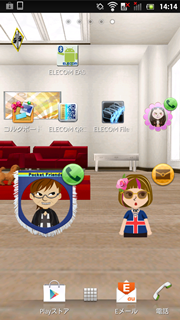
電話のショートカットかメールのショートカットのいずれかを設定できます。
サイズは大きいもの(2×2)か小さいもの(1×1)を選択できます。
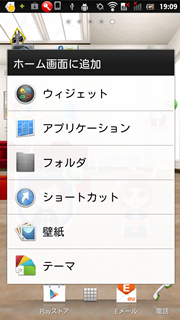
ホーム画面を長押しすると追加する項目リストが表示されます。
「ウィジェット」を選択してから、起動するアプリリスト内の本アプリを選択します。
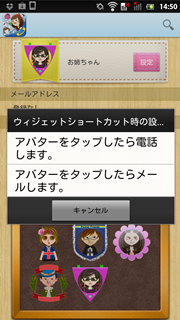
ウィジェットを選択後アプリが起動されます。
設定したい友達のアバターを選択し「設定」ボタンをタップします。
設定後にメールのショートカットか、電話のショートカットか、を選択できます。
タップして決定すると、登録されているメールアドレスや電話番号にショートカットとして連絡することができます。
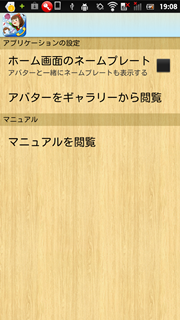
設定画面では以下の設定や閲覧が行えます。
□ショートカットに配置する際のネームプレート
ショートカットとしてホーム画面に設定するアバターにネームプレートをつけるかどうかを設定します。
□アバターをギャラリーから閲覧
ギャラリーを起動して作成したアバターの静止画を閲覧できます。
□マニュアルを閲覧
本マニュアルをネットワークに接続して閲覧できます。


